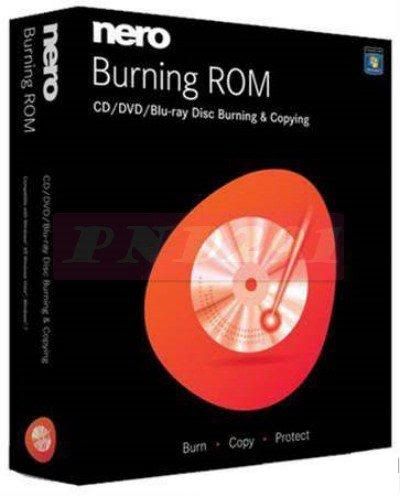AndyCuong
Supper Moderators
Những bộ phần mềm “cỡ bự” có tiếng như Nero thường ”nhồi nhét” hàng tá thứ từ phần mềm chơi nhạc đến chuyển định dạng file.
Nhưng trên thực tế, chức năng được sử dụng nhiều nhất luôn là ghi đĩa CD/DVD, và BurnAware Free Edition hoàn thành xuất sắc nhiệm vụ này trong khi hoàn toàn miễn phí!
BurnAware Free Edition có kích thước rất nhỏ gọn nhờ chỉ tập trung vào tác vụ duy nhất: ghi dữ liệu từ PC ra CD/DVD, và thậm chí HD-DVD hoặc .. Blu-ray, nếu bạn có nhu cầu. Bạn sẽ cảm nhận sự “chuyên môn hoá” cao của BurnAware ngay sau lần chạy đầu tiên:
Giao diện chính khá đẹp mắt của BurnAware có 4 lựa chọn: ghi đĩa chứa dữ liệu (DataDisk), ghi đĩa nhạc (Audio CD), phim (Video DVD) chạy trên đầu đĩa DVD dân dụng, và ghi đĩa từ file ảnh .ISO có sẵn (Disk Image).
Click vào chức năng cần sử dụng, ví dụ DataDisk, bạn sẽ thấy giao diện khá quen thuộc tương tự những phần mềm ghi đĩa phổ biến với “vừa đủ” lựa chọn: thêm file vào đĩa CD/DVD (add files), tạo folder mới (New Folder), chọn loại đĩa cần ghi (CD/DVD/DVD9/HD-DVD/Blu-ray), và cuối cùng nhấn vào nút Burn màu đỏ để bắt đầu quá trình ghi đĩa.
[DOWNLOAD]http://www.mirrorcreator.com/files/15ECBKTO/BurnAware_Professional_v4.7.zip_links[/DOWNLOAD]